win7隐藏文件怎么显示制作教程
分类:windows7教程 发布时间:2017-10-17 15:57:16
win7系统有一些文件是隐藏不显示的,如果要查看或更改这些文件就要把它们显示出来,那么隐藏文件要怎么显示?win7隐藏文件的显示方法其实是很简单的,下面就给大家介绍操作步骤。
我们都知道win7或其他系统是可以隐藏文件的,隐藏文件可以避免误操作造成一些重要文件的破坏及删除,如果要把这些隐藏文件显示出来就要设置一下显示隐藏文件,设置的方法也很简单。下面将详细介绍win7显示隐藏文件的方法。
win7显示隐藏文件方法:
1.点击桌面的计算机,然后如图点击组织——文件夹和搜索选项。
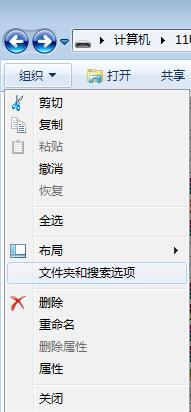
显示隐藏文件界面1
2.点击“查看”,勾选“显示隐藏的文件、文件夹和驱动器”之后点击确定即可显示出win7隐藏的文件。
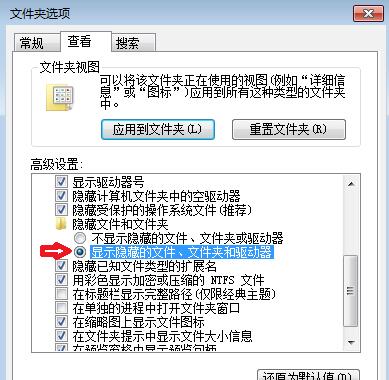
显示隐藏文件界面2
win7显示隐藏文件的方法就是这么简单,现在大家都知道win7隐藏文件怎么显示了吧。






 立即下载
立即下载










 魔法猪一健重装系统win10
魔法猪一健重装系统win10
 装机吧重装系统win10
装机吧重装系统win10
 系统之家一键重装
系统之家一键重装
 小白重装win10
小白重装win10
 杜特门窗管家 v1.2.31 官方版 - 专业的门窗管理工具,提升您的家居安全
杜特门窗管家 v1.2.31 官方版 - 专业的门窗管理工具,提升您的家居安全 免费下载DreamPlan(房屋设计软件) v6.80,打造梦想家园
免费下载DreamPlan(房屋设计软件) v6.80,打造梦想家园 全新升级!门窗天使 v2021官方版,保护您的家居安全
全新升级!门窗天使 v2021官方版,保护您的家居安全 创想3D家居设计 v2.0.0全新升级版,打造您的梦想家居
创想3D家居设计 v2.0.0全新升级版,打造您的梦想家居 全新升级!三维家3D云设计软件v2.2.0,打造您的梦想家园!
全新升级!三维家3D云设计软件v2.2.0,打造您的梦想家园! 全新升级!Sweet Home 3D官方版v7.0.2,打造梦想家园的室内装潢设计软件
全新升级!Sweet Home 3D官方版v7.0.2,打造梦想家园的室内装潢设计软件 优化后的标题
优化后的标题 最新版躺平设
最新版躺平设 每平每屋设计
每平每屋设计 [pCon planne
[pCon planne Ehome室内设
Ehome室内设 家居设计软件
家居设计软件 微信公众号
微信公众号

 抖音号
抖音号

 联系我们
联系我们
 常见问题
常见问题



